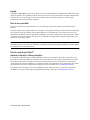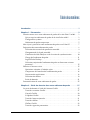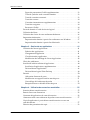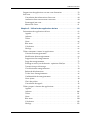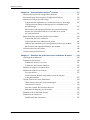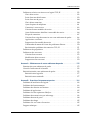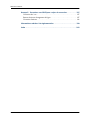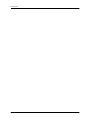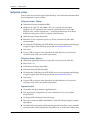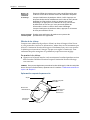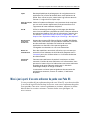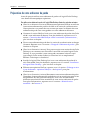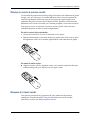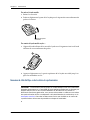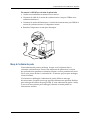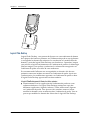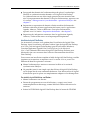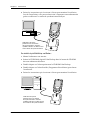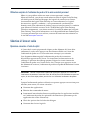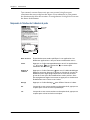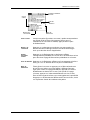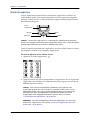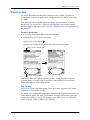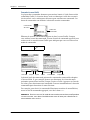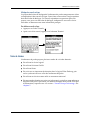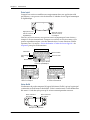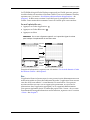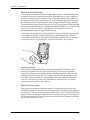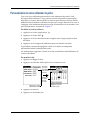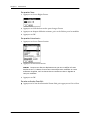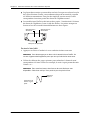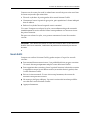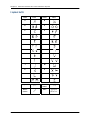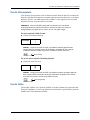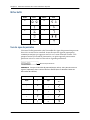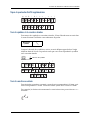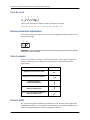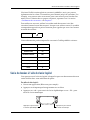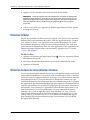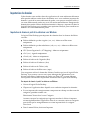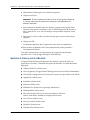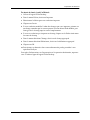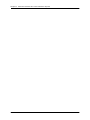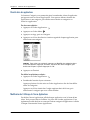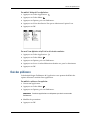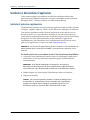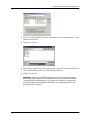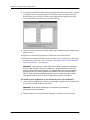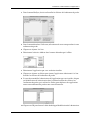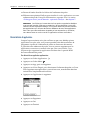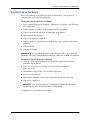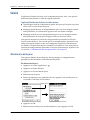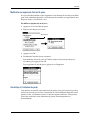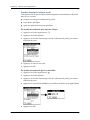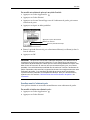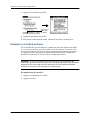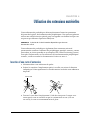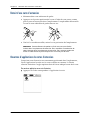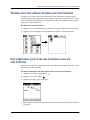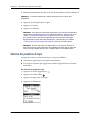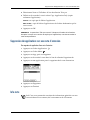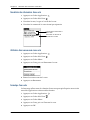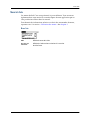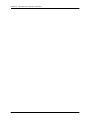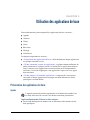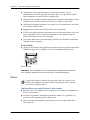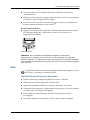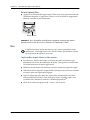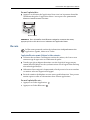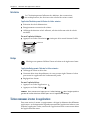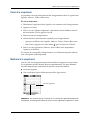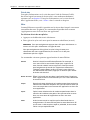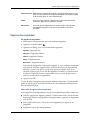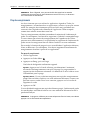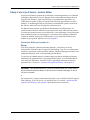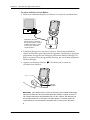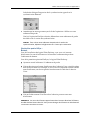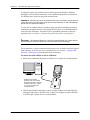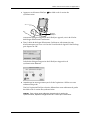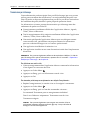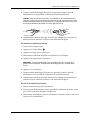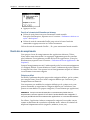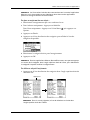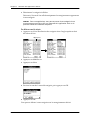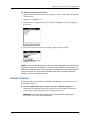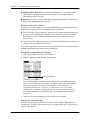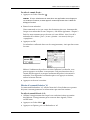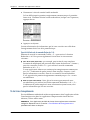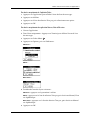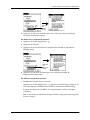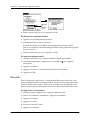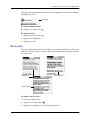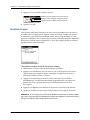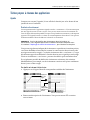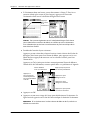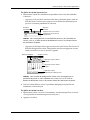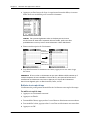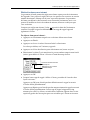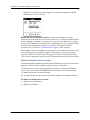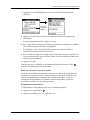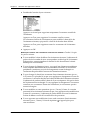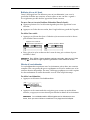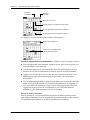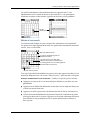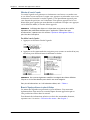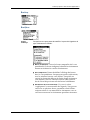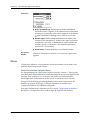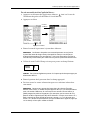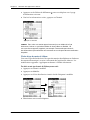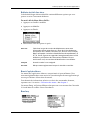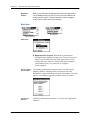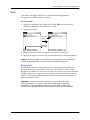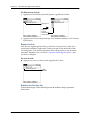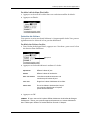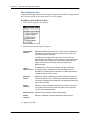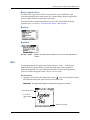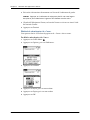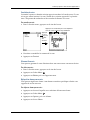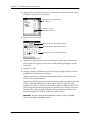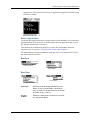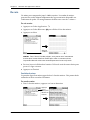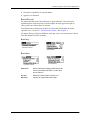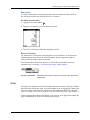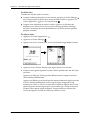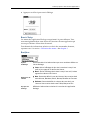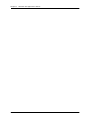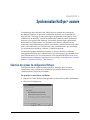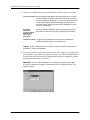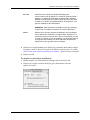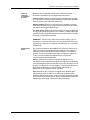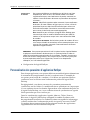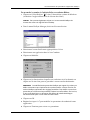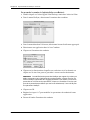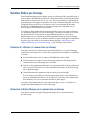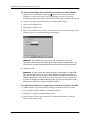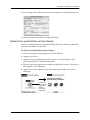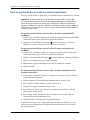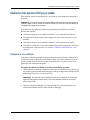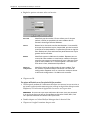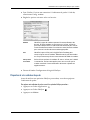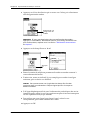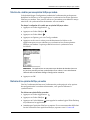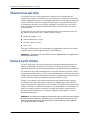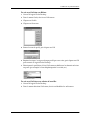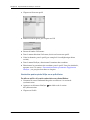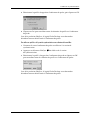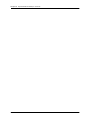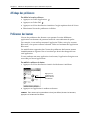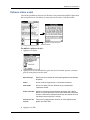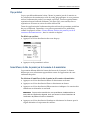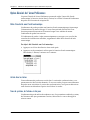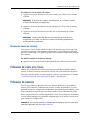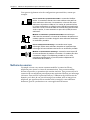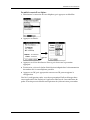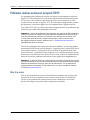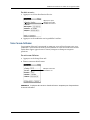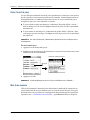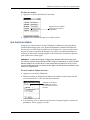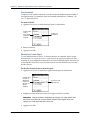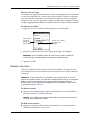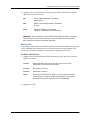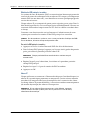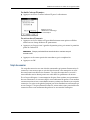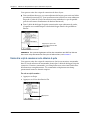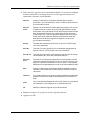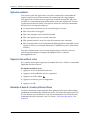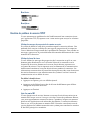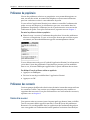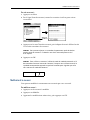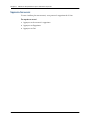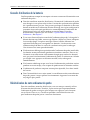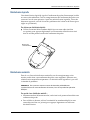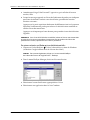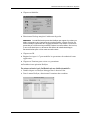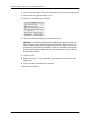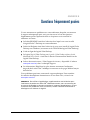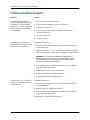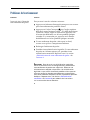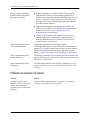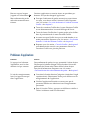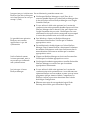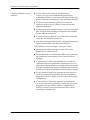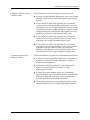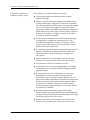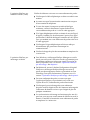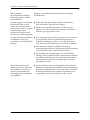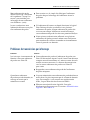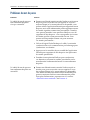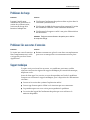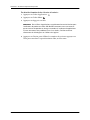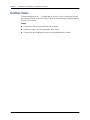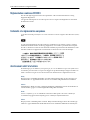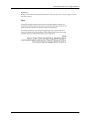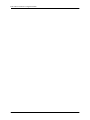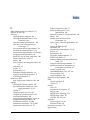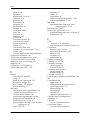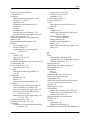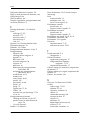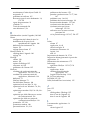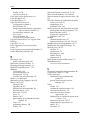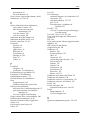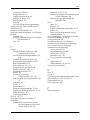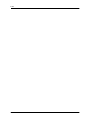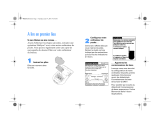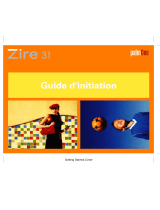Manuel d'utilisation des
ordinateurs de poche
Palm
™
de la série m100

Copyright
Copyright © 2001-2002 Palm, Inc. Tous droits réservés. Graffiti, HotSync, PalmModem et Palm OS sont des
marques déposées, le logo HotSync, Palm Powered, Palm et le logo Palm sont des marques commerciales
de Palm, Inc. Les autres marques et noms de produits sont des marques déposées ou des marques
commerciales de leurs détenteurs respectifs.
Clause de non-responsabilité
Palm, Inc. décline toute responsabilité en cas de dommage ou de perte résultant de l'utilisation de ce
manuel.
Palm, Inc. décline toute responsabilité en cas de perte ou de plaintes de tiers pouvant résulter de l'utilisation
de ce logiciel. Palm, Inc. décline toute responsabilité en cas de dommage ou de perte faisant suite à un
effacement des données dû à une défaillance technique, à l'usure de la batterie ou à des réparations. Veillez
à effectuer sur d'autres supports des copies de sauvegarde de l'intégralité des données importantes, afin
qu'elles ne soient pas perdues.
IMPORTANT Avant d'utiliser le(s) logiciel(s) fourni(s), lisez la licence d'utilisation du logiciel octroyée à
l'utilisateur final, qui est livrée avec le produit. L'utilisation de tout élément logiciel suppose que vous acceptiez
les conditions de ce contrat de licence.
Station de synchronisation HotSync
®
,
adaptateurs et logiciel(s) à télécharger disponibles
La station de synchronisation ou le câble HotSync
®
livré avec l'ordinateur de poche se connecte sur un
port USB. Si aucun port USB n'est disponible sur votre ordinateur, vous pouvez commander une station
de synchronisation série à 9 broches ou les types d'adaptateurs suivants : adaptateur série 25 broches
(pour ordinateur de bureau Windows) ou adaptateur série pour Macintosh. Pour commander une station
de synchronisation ou des adaptateurs, rendez-vous sur le site Web suivant : www.palm.com/intl.
Le logiciel Palm™ Desktop est livré sur CD-ROM. Si votre ordinateur n'est pas muni d'un lecteur de
CD-ROM, vous pouvez télécharger le logiciel Palm Desktop à partir du site www.palm.com/intl.
Code article PN : 406-3912A-FR

iii
Introduction . . . . . . . . . . . . . . . . . . . . . . . . . . . . . . . . . . . . . . . . . . . . . . . . . . . . 1
Chapitre 1 : Présentation . . . . . . . . . . . . . . . . . . . . . . . . . . . . . . . . . . . . . . . . . 3
Premier contact avec votre ordinateur de poche de la série Palm™ m100 . . . . 3
Qu'est-ce qu'un ordinateur de poche de la série Palm m100 ? . . . . . . . . . . . 3
Configuration système . . . . . . . . . . . . . . . . . . . . . . . . . . . . . . . . . . . . . . . . . . . . 4
Ordinateur de poche composants . . . . . . . . . . . . . . . . . . . . . . . . . . . . . . . . . . . 5
Mise à jour à partir d'un autre ordinateur de poche sous Palm OS . . . . . . . . . . 7
Préparation de votre ordinateur de poche . . . . . . . . . . . . . . . . . . . . . . . . . . . . . . 8
Utilisation du couvercle de protection amovible . . . . . . . . . . . . . . . . . . . . . . 9
Changement de la façade amovible . . . . . . . . . . . . . . . . . . . . . . . . . . . . . . . . . 9
Connexion du câble HotSync ou de la station de synchronisation . . . . . . 10
Charge de l'ordinateur de poche . . . . . . . . . . . . . . . . . . . . . . . . . . . . . . . . . . . 11
Logiciel Palm Desktop . . . . . . . . . . . . . . . . . . . . . . . . . . . . . . . . . . . . . . . . . . . . 12
Utilisation conjointe de l'ordinateur de poche et d'un autre assistant
personnel . . . . . . . . . . . . . . . . . . . . . . . . . . . . . . . . . . . . . . . . . . . . . . . . . . . . . . . 15
Sélection à l'écran et saisie . . . . . . . . . . . . . . . . . . . . . . . . . . . . . . . . . . . . . . . . . . . 15
Opérations exécutées à l'aide du stylet . . . . . . . . . . . . . . . . . . . . . . . . . . . . . . 15
Composants de l'interface de l'ordinateur de poche . . . . . . . . . . . . . . . . . . . 16
Ouverture des applications . . . . . . . . . . . . . . . . . . . . . . . . . . . . . . . . . . . . . . . 18
Utilisation des menus . . . . . . . . . . . . . . . . . . . . . . . . . . . . . . . . . . . . . . . . . . . . 19
Saisie de données . . . . . . . . . . . . . . . . . . . . . . . . . . . . . . . . . . . . . . . . . . . . . . . . 21
Personnalisation de votre ordinateur de poche . . . . . . . . . . . . . . . . . . . . . . . . . 25
Chapitre 2 : Saisie des données dans votre ordinateur de poche . . . . . . . 27
La saisie de données à l'aide de l'écriture Graffiti . . . . . . . . . . . . . . . . . . . . . . . 27
Tracé des caractères Graffiti . . . . . . . . . . . . . . . . . . . . . . . . . . . . . . . . . . . . . . . 27
Conseils Graffiti . . . . . . . . . . . . . . . . . . . . . . . . . . . . . . . . . . . . . . . . . . . . . . . . . 29
L'alphabet Graffiti . . . . . . . . . . . . . . . . . . . . . . . . . . . . . . . . . . . . . . . . . . . . . . . 30
Tracé des lettres majuscules . . . . . . . . . . . . . . . . . . . . . . . . . . . . . . . . . . . . . . . 31
Tracé des chiffres . . . . . . . . . . . . . . . . . . . . . . . . . . . . . . . . . . . . . . . . . . . . . . . . 31
Chiffres Graffiti . . . . . . . . . . . . . . . . . . . . . . . . . . . . . . . . . . . . . . . . . . . . . . . . . 32
Tracé des signes de ponctuation . . . . . . . . . . . . . . . . . . . . . . . . . . . . . . . . . . . 32
Table des matières

Table des matières
iv
Signes de ponctuation Graffiti supplémentaires . . . . . . . . . . . . . . . . . . . . . . 33
Tracé de symboles et de caractères étendus . . . . . . . . . . . . . . . . . . . . . . . . . . 33
Tracé de caractères accentués . . . . . . . . . . . . . . . . . . . . . . . . . . . . . . . . . . . . . . 33
Tracés des accents . . . . . . . . . . . . . . . . . . . . . . . . . . . . . . . . . . . . . . . . . . . . . . . 34
Caractères internationaux supplémentaires . . . . . . . . . . . . . . . . . . . . . . . . . 34
Tracés de navigation . . . . . . . . . . . . . . . . . . . . . . . . . . . . . . . . . . . . . . . . . . . . . 34
Raccourcis Graffiti . . . . . . . . . . . . . . . . . . . . . . . . . . . . . . . . . . . . . . . . . . . . . . . 34
Saisie de données à l'aide du clavier logiciel . . . . . . . . . . . . . . . . . . . . . . . . . . . . 35
Utilisation de Notes . . . . . . . . . . . . . . . . . . . . . . . . . . . . . . . . . . . . . . . . . . . . . . . . 36
Utilisation du clavier de votre ordinateur de bureau . . . . . . . . . . . . . . . . . . . . 36
Importation de données . . . . . . . . . . . . . . . . . . . . . . . . . . . . . . . . . . . . . . . . . . . . . 37
Importation de données à partir d'un ordinateur sous Windows . . . . . . . 37
Importation de données à partir d'un Macintosh . . . . . . . . . . . . . . . . . . . . . 38
Chapitre 3 : Gestion de vos applications . . . . . . . . . . . . . . . . . . . . . . . . . . . 41
Utilisation de l'écran Applications . . . . . . . . . . . . . . . . . . . . . . . . . . . . . . . . . . . . 41
Sélection des applications . . . . . . . . . . . . . . . . . . . . . . . . . . . . . . . . . . . . . . . . . 41
Changement d'application . . . . . . . . . . . . . . . . . . . . . . . . . . . . . . . . . . . . . . . . 41
Classification des applications . . . . . . . . . . . . . . . . . . . . . . . . . . . . . . . . . . . . . 42
Modification de l'affichage de l'écran Applications . . . . . . . . . . . . . . . . . . . 42
Choix des préférences . . . . . . . . . . . . . . . . . . . . . . . . . . . . . . . . . . . . . . . . . . . . . . . 43
Installation et désinstallation d'applications . . . . . . . . . . . . . . . . . . . . . . . . . . . . 44
Installation d'applications supplémentaires . . . . . . . . . . . . . . . . . . . . . . . . . 44
Désinstallation d'applications . . . . . . . . . . . . . . . . . . . . . . . . . . . . . . . . . . . . . 48
Désinstallation logiciel Palm Desktop . . . . . . . . . . . . . . . . . . . . . . . . . . . . . . 49
Sécurité . . . . . . . . . . . . . . . . . . . . . . . . . . . . . . . . . . . . . . . . . . . . . . . . . . . . . . . . . . . 50
Affectation d'un mot de passe . . . . . . . . . . . . . . . . . . . . . . . . . . . . . . . . . . . . . 50
Modification ou suppression d'un mot de passe . . . . . . . . . . . . . . . . . . . . . . 51
Verrouillage de l'ordinateur de poche . . . . . . . . . . . . . . . . . . . . . . . . . . . . . . 51
Récupération en cas d'oubli du mot de passe . . . . . . . . . . . . . . . . . . . . . . . . 54
Chapitre 4 : Utilisation des extensions matérielles . . . . . . . . . . . . . . . . . . . 55
Insertion d'une carte d'extension . . . . . . . . . . . . . . . . . . . . . . . . . . . . . . . . . . . . . 55
Retrait d'une carte d'extension . . . . . . . . . . . . . . . . . . . . . . . . . . . . . . . . . . . . . . . 56
Ouverture d'applications de cartes d'extension . . . . . . . . . . . . . . . . . . . . . . . . . 56
Alternance entre votre ordinateur de poche et une carte d'extension . . . . . . . 57
Copie d'applications à partir d'une carte d'extension ou vers une
carte d'extension . . . . . . . . . . . . . . . . . . . . . . . . . . . . . . . . . . . . . . . . . . . . . . . . . . . 57
Sélection des paramètres de copie . . . . . . . . . . . . . . . . . . . . . . . . . . . . . . . . . . . . 58

Table des matières
v
Suppression desapplications sur une carte d'extension . . . . . . . . . . . . . . . . . . 59
Info carte . . . . . . . . . . . . . . . . . . . . . . . . . . . . . . . . . . . . . . . . . . . . . . . . . . . . . . . . . . 59
Consultation des informations d'une carte . . . . . . . . . . . . . . . . . . . . . . . . . . 60
Attribution d'un nouveau nom à une carte . . . . . . . . . . . . . . . . . . . . . . . . . . 60
Formatage d'une carte . . . . . . . . . . . . . . . . . . . . . . . . . . . . . . . . . . . . . . . . . . . . 60
Menus Info Carte . . . . . . . . . . . . . . . . . . . . . . . . . . . . . . . . . . . . . . . . . . . . . . . . 61
Chapitre 5 : Utilisation des applications de base . . . . . . . . . . . . . . . . . . . . 63
Présentation des applications de base . . . . . . . . . . . . . . . . . . . . . . . . . . . . . . . . . 63
Agenda . . . . . . . . . . . . . . . . . . . . . . . . . . . . . . . . . . . . . . . . . . . . . . . . . . . . . . . . . 63
Adresses . . . . . . . . . . . . . . . . . . . . . . . . . . . . . . . . . . . . . . . . . . . . . . . . . . . . . . . . 64
Tâches . . . . . . . . . . . . . . . . . . . . . . . . . . . . . . . . . . . . . . . . . . . . . . . . . . . . . . . . . 65
Notes . . . . . . . . . . . . . . . . . . . . . . . . . . . . . . . . . . . . . . . . . . . . . . . . . . . . . . . . . . 66
Bloc-notes . . . . . . . . . . . . . . . . . . . . . . . . . . . . . . . . . . . . . . . . . . . . . . . . . . . . . . 67
Calculatrice . . . . . . . . . . . . . . . . . . . . . . . . . . . . . . . . . . . . . . . . . . . . . . . . . . . . . 68
Horloge . . . . . . . . . . . . . . . . . . . . . . . . . . . . . . . . . . . . . . . . . . . . . . . . . . . . . . . . 68
Tâches communes à toutes les applications . . . . . . . . . . . . . . . . . . . . . . . . . . . . 68
Création d'un enregistrement . . . . . . . . . . . . . . . . . . . . . . . . . . . . . . . . . . . . . . 69
Modification d'un enregistrement . . . . . . . . . . . . . . . . . . . . . . . . . . . . . . . . . . 69
Suppression d'un enregistrement . . . . . . . . . . . . . . . . . . . . . . . . . . . . . . . . . . 71
Purge des enregistrements . . . . . . . . . . . . . . . . . . . . . . . . . . . . . . . . . . . . . . . . 72
Echange et mise à jour de données : opérations HotSync . . . . . . . . . . . . . . 73
Transmission par infrarouge . . . . . . . . . . . . . . . . . . . . . . . . . . . . . . . . . . . . . . 78
Classification des enregistrements . . . . . . . . . . . . . . . . . . . . . . . . . . . . . . . . . 80
Recherche d'informations . . . . . . . . . . . . . . . . . . . . . . . . . . . . . . . . . . . . . . . . . 83
Tri des listes d'enregistrements . . . . . . . . . . . . . . . . . . . . . . . . . . . . . . . . . . . . 86
Confidentialité des enregistrements . . . . . . . . . . . . . . . . . . . . . . . . . . . . . . . . 88
Notes jointes . . . . . . . . . . . . . . . . . . . . . . . . . . . . . . . . . . . . . . . . . . . . . . . . . . . . 90
Choix des polices . . . . . . . . . . . . . . . . . . . . . . . . . . . . . . . . . . . . . . . . . . . . . . . . 91
Consultation de rappels . . . . . . . . . . . . . . . . . . . . . . . . . . . . . . . . . . . . . . . . . . 92
Tâches propres à chacune des applications . . . . . . . . . . . . . . . . . . . . . . . . . . . . . 93
Agenda . . . . . . . . . . . . . . . . . . . . . . . . . . . . . . . . . . . . . . . . . . . . . . . . . . . . . . . . . 93
Adresses . . . . . . . . . . . . . . . . . . . . . . . . . . . . . . . . . . . . . . . . . . . . . . . . . . . . . . . 106
Tâches . . . . . . . . . . . . . . . . . . . . . . . . . . . . . . . . . . . . . . . . . . . . . . . . . . . . . . . . 111
Notes . . . . . . . . . . . . . . . . . . . . . . . . . . . . . . . . . . . . . . . . . . . . . . . . . . . . . . . . . 115
Bloc-notes . . . . . . . . . . . . . . . . . . . . . . . . . . . . . . . . . . . . . . . . . . . . . . . . . . . . . 120
Calculatrice . . . . . . . . . . . . . . . . . . . . . . . . . . . . . . . . . . . . . . . . . . . . . . . . . . . . 122
Horloge . . . . . . . . . . . . . . . . . . . . . . . . . . . . . . . . . . . . . . . . . . . . . . . . . . . . . . . 123

Table des matières
vi
Chapitre 6 : Synchronisation HotSync
®
avancée . . . . . . . . . . . . . . . . . . . 127
Sélection des options de configuration HotSync . . . . . . . . . . . . . . . . . . . . . . . 127
Personnalisation des paramètres d'application HotSync . . . . . . . . . . . . . . . . 132
Opérations HotSync par infrarouge . . . . . . . . . . . . . . . . . . . . . . . . . . . . . . . . . . 135
Préparation de l'ordinateur à la communication par infrarouge . . . . . . . 135
Configuration de HotSync Manager pour la communication
par infrarouge . . . . . . . . . . . . . . . . . . . . . . . . . . . . . . . . . . . . . . . . . . . . . . . . . . 135
Réalisation d'une opération HotSync par liaison infrarouge . . . . . . . . . . 137
Retour aux opérations HotSync via le câble ou la station
de synchronisation . . . . . . . . . . . . . . . . . . . . . . . . . . . . . . . . . . . . . . . . . . . . . . 138
Réalisation d'une opération HotSync par modem . . . . . . . . . . . . . . . . . . . . . . 139
Préparation de votre ordinateur . . . . . . . . . . . . . . . . . . . . . . . . . . . . . . . . . . 139
Préparation de votre ordinateur de poche . . . . . . . . . . . . . . . . . . . . . . . . . . 141
Sélection des conduites pour une opération HotSync par modem . . . . . 143
Réalisation d'une opération HotSync par modem . . . . . . . . . . . . . . . . . . . 143
Utilisation de Lien avec fichier . . . . . . . . . . . . . . . . . . . . . . . . . . . . . . . . . . . . . . 144
Création d'un profil utilisateur . . . . . . . . . . . . . . . . . . . . . . . . . . . . . . . . . . . . . . 144
Chapitre 7 : Définition des préférences pour l'ordinateur de poche . . . . 149
Affichage des préférences . . . . . . . . . . . . . . . . . . . . . . . . . . . . . . . . . . . . . . . . . . 150
Préférences des boutons . . . . . . . . . . . . . . . . . . . . . . . . . . . . . . . . . . . . . . . . . . . . 150
Préférences relatives au stylet . . . . . . . . . . . . . . . . . . . . . . . . . . . . . . . . . . . . 151
Préférences des boutons HotSync . . . . . . . . . . . . . . . . . . . . . . . . . . . . . . . . . 152
Préférences relatives au numériseur . . . . . . . . . . . . . . . . . . . . . . . . . . . . . . . . . . 152
Préférences relatives aux formats . . . . . . . . . . . . . . . . . . . . . . . . . . . . . . . . . . . . 152
Pays par défaut . . . . . . . . . . . . . . . . . . . . . . . . . . . . . . . . . . . . . . . . . . . . . . . . . 153
Format d'heure, de date, de premier jour de la semaine
et de numérotation . . . . . . . . . . . . . . . . . . . . . . . . . . . . . . . . . . . . . . . . . . . . . . 153
Option Général de l'écran Préférences . . . . . . . . . . . . . . . . . . . . . . . . . . . . . . . . 154
Délai d'inactivité avant l'arrêt automatique . . . . . . . . . . . . . . . . . . . . . . . . . 154
Activé dans la station . . . . . . . . . . . . . . . . . . . . . . . . . . . . . . . . . . . . . . . . . . . 154
Sons du système, de l'alarme et des jeux . . . . . . . . . . . . . . . . . . . . . . . . . . . 154
Réception de données par infrarouge . . . . . . . . . . . . . . . . . . . . . . . . . . . . . . 155
Préférences de la date et de l'heure . . . . . . . . . . . . . . . . . . . . . . . . . . . . . . . . . . . 155
Préférences de connexion . . . . . . . . . . . . . . . . . . . . . . . . . . . . . . . . . . . . . . . . . . . 155
Modification des connexions . . . . . . . . . . . . . . . . . . . . . . . . . . . . . . . . . . . . . 156

Table des matières
vii
Préférences relatives au réseau et au logiciel TCP/IP . . . . . . . . . . . . . . . . . . . 158
Choix d'un service . . . . . . . . . . . . . . . . . . . . . . . . . . . . . . . . . . . . . . . . . . . . . . 158
Saisie d'un nom d'utilisateur . . . . . . . . . . . . . . . . . . . . . . . . . . . . . . . . . . . . . 159
Saisie d'un mot de passe . . . . . . . . . . . . . . . . . . . . . . . . . . . . . . . . . . . . . . . . . 160
Choix d'une connexion . . . . . . . . . . . . . . . . . . . . . . . . . . . . . . . . . . . . . . . . . . 160
Ajout d'options de téléphone . . . . . . . . . . . . . . . . . . . . . . . . . . . . . . . . . . . . . 161
Connexion à votre service . . . . . . . . . . . . . . . . . . . . . . . . . . . . . . . . . . . . . . . . 163
Création d'autres modèles de service . . . . . . . . . . . . . . . . . . . . . . . . . . . . . . 164
Ajout d'informations détaillées à un modèle de service . . . . . . . . . . . . . . 164
Scripts de connexion . . . . . . . . . . . . . . . . . . . . . . . . . . . . . . . . . . . . . . . . . . . . 167
Création d'un script de connexion sur votre ordinateur de poche . . . . . . 168
Applications auxiliaires . . . . . . . . . . . . . . . . . . . . . . . . . . . . . . . . . . . . . . . . . . 170
Suppression d'un modèle de service . . . . . . . . . . . . . . . . . . . . . . . . . . . . . . . 170
Commandes de menu de l'écran des préférences Réseau . . . . . . . . . . . . . 170
Résolution des problèmes de connexion TCP/IP . . . . . . . . . . . . . . . . . . . . 171
Préférences du propriétaire . . . . . . . . . . . . . . . . . . . . . . . . . . . . . . . . . . . . . . . . . 172
Préférences des raccourcis . . . . . . . . . . . . . . . . . . . . . . . . . . . . . . . . . . . . . . . . . . 172
Création d'un raccourci . . . . . . . . . . . . . . . . . . . . . . . . . . . . . . . . . . . . . . . . . . 172
Modification d'un raccourci . . . . . . . . . . . . . . . . . . . . . . . . . . . . . . . . . . . . . . 173
Suppression d'un raccourci . . . . . . . . . . . . . . . . . . . . . . . . . . . . . . . . . . . . . . 174
Annexe A : Maintenance de votre ordinateur de poche . . . . . . . . . . . . . . 175
Entretien de votre ordinateur de poche . . . . . . . . . . . . . . . . . . . . . . . . . . . . . . . 175
Conseils d'utilisation de la batterie . . . . . . . . . . . . . . . . . . . . . . . . . . . . . . . . . . . 176
Réinitialisation de votre ordinateur de poche . . . . . . . . . . . . . . . . . . . . . . . . . . 176
Réinitialisation logicielle . . . . . . . . . . . . . . . . . . . . . . . . . . . . . . . . . . . . . . . . . 177
Réinitialisation matérielle . . . . . . . . . . . . . . . . . . . . . . . . . . . . . . . . . . . . . . . . 177
Annexe B : Questions fréquemment posées . . . . . . . . . . . . . . . . . . . . . . . 181
Problèmes d'installation du logiciel . . . . . . . . . . . . . . . . . . . . . . . . . . . . . . . . . . 182
Problèmes de fonctionnement . . . . . . . . . . . . . . . . . . . . . . . . . . . . . . . . . . . . . . . 183
Problèmes de sélection et d'écriture . . . . . . . . . . . . . . . . . . . . . . . . . . . . . . . . . . 184
Problèmes d'applications . . . . . . . . . . . . . . . . . . . . . . . . . . . . . . . . . . . . . . . . . . . 185
Problèmes lors des opérations HotSync . . . . . . . . . . . . . . . . . . . . . . . . . . . . . . . 186
Problèmes de transmission par infrarouge . . . . . . . . . . . . . . . . . . . . . . . . . . . . 193
Problèmes de mot de passe . . . . . . . . . . . . . . . . . . . . . . . . . . . . . . . . . . . . . . . . . 194
Problèmes de charge . . . . . . . . . . . . . . . . . . . . . . . . . . . . . . . . . . . . . . . . . . . . . . . 195
Problèmes liés aux cartes d'extension . . . . . . . . . . . . . . . . . . . . . . . . . . . . . . . . 195
Support technique . . . . . . . . . . . . . . . . . . . . . . . . . . . . . . . . . . . . . . . . . . . . . . . . . 195

Table des matières
viii
Annexe C : Caractères non ASCII pour scripts de connexion . . . . . . . . . . 197
Utilisation de ^car . . . . . . . . . . . . . . . . . . . . . . . . . . . . . . . . . . . . . . . . . . . . . . . . . 197
Retour chariot et changement de ligne . . . . . . . . . . . . . . . . . . . . . . . . . . . . . . . 197
Caractères littéraux . . . . . . . . . . . . . . . . . . . . . . . . . . . . . . . . . . . . . . . . . . . . . . . . 198
Informations relatives à la réglementation . . . . . . . . . . . . . . . . . . . . . . . . 199
Index . . . . . . . . . . . . . . . . . . . . . . . . . . . . . . . . . . . . . . . . . . . . . . . . . . . . . . . . 203

1
Introduction
Bienvenue dans le manuel d'utilisation de l'ordinateur de poche de la série
Palm™ m100. Ce manuel est conçu pour vous aider à utiliser votre ordinateur
de poche. Il vous fournit toutes les informations nécessaires à l'utilisation de votre
ordinateur de poche et des applications qui l'accompagnent.
Il vous guide dans l'exécution des tâches suivantes :
■ Identification de tous les composants de votreordinateur de poche
■ Affichage et saisie des données
■ Utilisation des cartes d'extension
■ Utilisation de votre ordinateur de poche avec votre ordinateur de bureau
■ Personnalisation de votre ordinateur de poche en fonction de vos préférences
Lorsque vous maîtriserez suffisamment les fonctions de base, vous pourrez utiliser
ce manuel comme source de référence pour les tâches moins courantes, ainsi que
pour l'entretien de votre ordinateur de poche. Vous pourrez également vous y
reporter en cas de difficultés en cours d'utilisation.

Introduction
2

3
CHAPITRE 1
Présentation
Ce chapitre présente les différents boutons et commandes de l'ordinateur de
poche série Palm™ m100, explique comment utiliser l'ordinateur de poche pour
la première fois et comment ajouter des cartes d'extension. Il décrit également la
procédure de synchronisation des données de l'ordinateur de poche et de celles
du logiciel Palm™ Desktop, à l'aide de la technologie HotSync
®
.
Premier contact avec votre ordinateur de poche de la série Palm™ m100
Qu'est-ce qu'un ordinateur de poche de la série Palm m100 ?
Un ordinateur de poche de la série Palm m100 vous permet de vous organiser et
de ne manquer aucun rendez-vous, tout en gérant vos tâches quotidiennes lorsque
vous êtes en déplacement. Grâce à votre ordinateur de poche, vous pouvez :
■ Saisir vos rendez-vous dans l'application Agenda.
■ Conserver les noms, les adresses et les numéros de téléphone de vos contacts
dans l'application Adresses.
■ Affecter une priorité à vos tâches et leur attribuer une date d'échéance dans
l'application Tâches.
■ Prendre quelques notes rapides directement sur l'écran couleur de l'application
Notes.
■ Régler des alarmes dans les applications Horloge, Adresses et Notes pour être
à l'heure et vous souvenir de vos rendez-vous et de vos notes.
■ Synchroniser vos données avec le logiciel Palm™ Desktop sur votre ordinateur
de bureau Windows ou Macintosh pour toujours conserver des copies de
sauvegarde de vos données.
■ Ajouter des cartes d'extension MultiMediaCard ou SD (Secure Digital) pour
étendre la mémoire de votre ordinateur de poche, installer de nouvelles
applications ou sauvegarder vos données.
■ Connecter et utiliser des périphériques externes, comme un modem.
■ Transmettre par infrarouge des données à un autre ordinateur de poche sous
Palm OS
®
équipé d'un port infrarouge et placé à proximité.

Chapitre 1 Présentation
4
Configuration système
Pour installer et exécuter le logiciel Palm Desktop, votre ordinateur de bureau doit
être configuré de la façon suivante :
Configuration minimale : Windows
■ Ordinateur Pentium compatible IBM
■ Windows 98*/Me/NT 4.0*/2000**/XP** (les systèmes d'exploitation
Windows 95/NT requièrent une station de synchronisation ou un câble
HotSync série, vendus séparément). ** L'utilisateur doit disposer de droits
d'administration pour installer le logiciel Palm Desktop.)
■ 30 Mo d'espace disque disponible
■ Moniteur VGA ou supérieur (16 bits ou 32 bits, résolution de 800 x 600
recommandée)
■ Un lecteur de CD-ROM ou de DVD-ROM (vous pouvez également télécharger
le logiciel logiciel Palm Desktop à partir du site
www.palm.com/intl)
■ Une souris
■ Un port USB ou un port série disponible (le câble HotSync et la station de
synchronisation série sont vendus séparément)
Configuration minimale : Macintosh
■ Ordinateur Apple Macintosh ou compatible avec processeur PowerPC
■ Mac OS 8.6 à 9.x
■ 25 Mo d'espace disque disponible
■ 6 Mo de mémoire RAM disponible
■ Un lecteur de CD-ROM ou de DVD-ROM (vous pouvez également télécharger
le logiciel logiciel Palm Desktop à partir du site
www.palm.com/intl)
■ Une souris
■ Un port USB ou un port série disponible (le câble HotSync et la station de
synchronisation série sont vendus séparément)
Equipement facultatif
■ Un modem (tel qu'un modem supplémentaire)
■ Une imprimante (compatible avec votre ordinateur et avec son système
d'exploitation)
■ Un dispositif de communication infrarouge
■ Des cartes d'extension MMC (MultiMedia Card) ou SD (Secure Digital) vendues
séparément
■
Un câble HotSync permettant d'effectuer des opérations HotSync sans la station de
synchronisation (vendu séparément, disponible avec un connecteur USB ou série)

Premier contact avec votre ordinateur de poche de la série Palm™ m100
5
Ordinateur de poche composants
Emplacement des commandes du panneau frontal
Bouton marche/
arrêt et
commande de
rétro-éclairage
Permet de mettre l'ordinateur de poche sous ou hors tension et de
régler le rétro-éclairage. Lorsque l'ordinateur de poche est éteint,
appuyez sur ce bouton pour l'allumer et ouvrir le dernier écran
consulté.
Si votre ordinateur de poche est allumé, appuyez sur ce bouton
pour l'éteindre. Si vous appuyez sur le bouton marche/arrêt
pendant deux secondes environ, vous augmentez ou diminuez
le rétro-éclairage.
Ecran
Affiche les applications et les informations stockées dans votre
ordinateur de poche. Il s'agit d'un écran tactile, qui réagit aussi
bien au stylet qu'à votre doigt.
Zone d'écriture
Graffiti
®
Zone dans laquelle vous écrivez des lettres et des chiffres à
l'aide de l'alphabet Graffiti
®
. Reportez-vous au chapitre 2
pour apprendre à tracer les caractères Graffiti.
Boutons des
applications
Permettent d'activer chacune des applications de l'ordinateur de
poche correspondant aux icônes : Agenda, Adresses, Tâches et
Notes. Lorsque l'ordinateur de poche est hors tension et que vous
appuyez sur l'un des boutons des applications, l'ordinateur de
poche s'allume et l'application correspondant au bouton s'ouvre.
C'est le moyen le plus rapide d'ouvrir une application.
CONSEIL reportez-vous à la section « Préférences des boutons »
du chapitre 7 pour obtenir des informations sur la réaffectation
de ces boutons pour activer les applications de votre ordinateur
de poche.
Ecran
Zone
d'écriture
Graffiti
Boutons des
applications
Boutons de
défilement/
commande
de l'horloge
Bouton marche/arrêt
et commande de
rétro-éclairage
Façade
amovible
interchangeable

Chapitre 1 Présentation
6
Utilisation du rétro-éclairage
Lorsque votre ordinateur de poche est allumé, un rétro-éclairage éclaire l'écran
et vous permet de visualiser les informations, même dans un environnement peu
éclairé. La luminosité du rétro-éclairage est initialement forte, mais vous pouvez
la réduire pour économiser l'énergie. Lorsque vous réglez la luminosité, votre
ordinateur de poche enregistre vos préférences jusqu'au nouveau réglage.
Pour paramétrer le rétro-éclairage :
■ Appuyez sur le bouton marche/arrêt et maintenez-le enfoncé pendant environ
deux secondes. Relâchez le bouton lorsque la luminosité du rétro-éclairage
vous convient.
CONSEIL Vous pouvez également paramétrer le rétro-éclairage à l'aide du tracé plein
écran. Pour plus d'informations, reportez-vous à la section « Préférences relatives au
stylet » du chapitre 7.
Emplacement des composants du panneau arrière
Boutons de
défilement/
commande
de l'horloge
Permet d'afficher du texte ou tout autre type d'information non
visible en raison de la taille de l'écran de l'ordinateur de poche.
Lorsque l'ordinateur de poche est allumé, le fait d'appuyer sur
le bouton du bas active le défilement vers le bas et vous permet
d'afficher les informations situées au-dessous de la zone
d'affichage ; en appuyant sur le bouton du haut, vous activez
le défilement vers le haut, qui vous permet d'afficher les
informations situées au-dessus de la zone d'affichage.
Lorsque l'ordinateur de poche est éteint, appuyez sur le bouton
du haut pour afficher l'heure.
Façade amovible
interchangeable
Protège votre ordinateur de poche et vous permet de
personnaliser son apparence.
Bouton de
réinitialisation
Connecteur
universel
Stylet
Port IR
Patte de la façade
amovible
Emplacement
pour cartes
d'extension

Mise à jour à partir d'un autre ordinateur de poche sous Palm OS
7
Mise à jour à partir d'un autre ordinateur de poche sous Palm OS
Si vous possédez déjà un ordinateur de poche sous Palm OS, vous devez installer
la version du logiciel Palm Desktop livrée avec votre nouvel ordinateur de poche.
Pour procéder à une mise à niveau rapidement et aisément, effectuez les tâches
décrites dans les sections suivantes. Certaines tâches sont spécifiques à la
mise à niveau.
Stylet
Sert de périphérique de pointage pour la navigation entre les
applications et la saisie de données dans votre ordinateur de
poche. Pour utiliser le stylet, sortez-le de la glissière et tenez-le
comme s'il s'agissait d'un simple stylo.
Patte de la façade
amovible
Libère la façade amovible pour vous permettre de la remplacer
par une autre (vendue séparément) et de personnaliser ainsi
l'apparence de votre ordinateur de poche.
Port IR
Utilise la technologie infrarouge pour échanger des données
avec d'autres ordinateurs de poche sous Palm OS et pour effectuer
des opérations HotSync. Pour plus d'informations, reportez-vous
à la section «Tâches communes à toutes les applications » du
chapitre 5 et « Opérations HotSync par infrarouge » du chapitre 7.
Emplacement
pour cartes
d'extension
Accepte des contenus SD (Secure Digital) ou MMC (MultiMedia
Card) et des cartes SDIO, vous permettant d'étendre la mémoire
de votre ordinateur de poche et d'installer de nouvelles
applications ou fonctions. Vous pouvez également
sauvegarder vos données sur une carte d'extension.
Bouton de
réinitialisation
Dans des conditions normales d'utilisation, vous ne serez pas
amené à utiliser le bouton de réinitialisation. Reportez-vous à
l'annexe A pour plus d'informations sur l'utilisation du bouton
de réinitialisation.
Connecteur
universel
Connecte votre ordinateur de poche à la station ou au câble
connecté à l'arrière de votre ordinateur et à l'alimentation. Vous
pouvez ainsi mettre à jour les informations entre votre ordinateur
de poche et de votre ordinateur de bureau à l'aide de la
technologie HotSync et charger la batterie.
Le connecteur universel permet également de connecter des
périphériques externes, comme un modem, à l'ordinateur
de poche.

Chapitre 1 Présentation
8
Préparation de votre ordinateur de poche
Avant de pouvoir utiliser votre ordinateur de poche et le logiciel Palm Desktop,
vous devez effectuer quelques opérations.
Pour utiliser votre ordinateur de poche et le logiciel Palm Desktop, effectuez les opérations suivantes :
■ (Dans le cas d'une mise à niveau) Effectuez une opération HotSync en utilisant
votre ancien ordinateur de poche et le câble ou la station de synchronisation.
Cette opération vous permet de vous assurer que toutes les données de votre
ordinateur de poche sont sauvegardées sur votre ordinateur de bureau.
■ Connectez la station HotSync livrée avec votre ordinateur de poche série Palm
m100 à votre ordinateur de bureau. Pour plus de détails, reportez-vous à la
section « Connexion du câble HotSync ou de la station de synchronisation »,
plus loin dans ce chapitre.
■ Placez votre ordinateur de poche dans la station de synchronisation et chargez
la batterie. Reportez-vous à la section « Charge de l'ordinateur de poche », plus
loin dans ce chapitre.
■ (Dans le cas d'une mise à niveau) Vous pouvez copier votre ancien dossier Palm
Desktop et son contenu avant d'installer la nouvelle version du logiciel Palm
Desktop. Si vous procédez à cette sauvegarde, renommez le dossier copié
(par exemple, Palm anciens fichiers) et conservez-le à un emplacement
différent. Cette étape est facultative.
■ Installez le logiciel Palm Desktop livré avec votre ordinateur de poche de la
série Palm m100. Pour plus de détails, reportez-vous à la section « Installation
du logiciel Palm Desktop », plus loin dans ce chapitre.
■ Effectuer une opération HotSync. reportez-vous à la section « Echange et mise
à jour de données : opérations HotSync » du chapitre 5 pour plus
d'informations.
■ (Dans le cas d'une mise à niveau) Renommez votre ancien ordinateur de poche.
Cependant, chaque ordinateur de poche doit avoir un nom distinct pour éviter
des problèmes lors des opérations HotSync. Nous vous recommandons
d'effectuer une réinitialisation matérielle de votre ancien ordinateur de poche.
Pour plus d'informations, reportez-vous à la section « Réinitialisation
matérielle » de l’annexe A.

Préparation de votre ordinateur de poche
9
Utilisation du couvercle de protection amovible
Le couvercle de protection amovible protège l'écran de votre ordinateur de poche
lorsque vous ne l'utilisez pas. La fenêtre présente dans le couvercle permet de
consulter rapidement l'heure ainsi que les messages de rappel lorsque votre
ordinateur de poche est fermé. Pour afficher l'heure, appuyez sur le bouton de
défilement vers le haut, accessible par la fenêtre pratiquée à la base du couvercle.
Vous pouvez ouvrir le couvercle et le placer contre la partie arrière de votre
ordinateur de poche ou bien le retirer complètement.
Pour retirer le couvercle de protection amovible :
1. Ouvrez le couvercle et saisissez la charnière avec le pouce.
2. Déplacez doucement le couvercle de droite à gauche pour faire sortir les plots
des logements situés sur la tranche supérieure de votre ordinateur de poche.
Pour remettre le couvercle en place :
■ Alignez les plots avec les logements situés sur la tranche supérieure de votre
ordinateur de poche, puis replacez-les l'un après l'autre.
Changement de la façade amovible
Vous pouvez personnaliser l'apparence de votre ordinateur de poche en
remplaçant la façade amovible. Pour plus d'informations sur les façades
amovibles, visitez le site Web
www.palm.com/intl.

Chapitre 1 Présentation
10
Pour enlever la façade amovible
1. Retirez le couvercle.
2. Soulevez légèrement la patte de la façade pour la séparer de votre ordinateur de
poche et la retirer.
Pour remettre la façade amovible en place :
1. Alignez le bord inférieur de la nouvelle façade avec le logement situé sur le bord
inférieur de votre ordinateur de poche.
2. Appuyez légèrement sur la partie supérieure de la façade amovible jusqu'à ce
que vous entendiez un clic.
Connexion du câble HotSync ou de la station de synchronisation
IMPORTANT La station de synchronisation ou le câble HotSync livré avec l'ordinateur
de poche se connecte sur un port USB. Si votre ordinateur de bureau ne dispose pas
de port USB, ou bien si vous utilisez Windows 95, Windows NT ou encore un
Macintosh d'ancienne génération, vous pouvez commander un câble ou une station
de synchronisation série et un adaptateur série de 25 broches le cas échéant, sur le
www.palm.com/intl. Consultez les documents livrés avec le câble ou la station de
synchronisation série avant de procéder aux étapes d'installation.
Patte de la façade
amovible
1
2

Préparation de votre ordinateur de poche
11
Pour connecter le câble HotSync ou la station de synchronisation
1. Arrêtez votre ordinateur et mettez-le hors tension.
2. Connectez le câble de la station de synchronisation à un port USB de votre
ordinateur de bureau.
3. Connectez le cordon d'alimentation à l'arrière du connecteur du port USB de la
station de synchronisation et à l'adaptateur secteur.
4. Branchez l'adaptateur sur une prise électrique.
Charge de l'ordinateur de poche
Votre ordinateur de poche se recharge lorsque vous le replacez dans la
station de synchronisation. Placez votre ordinateur de poche dans la station
de synchronisation pendant au minimum 2 heures avant la première utilisation.
Par la suite, placez-le dans la station de 10 à 15 minutes par jour pour recharger
à fond la batterie.
Si la batterie est déchargée, l'ordinateur de poche affiche un message
d'avertissement. Lorsque ce message apparaît, effectuez une opération HotSync
puis rechargez la batterie dès que possible. Si votre ordinateur de poche s'arrête,
il vous reste une semaine pour recharger la batterie avant de perdre les
informations stockées.

Chapitre 1 Présentation
12
Logiciel Palm Desktop
Logiciel Palm Desktop vous permet de disposer sur votre ordinateur de bureau
de la plupart des fonctions présentes sur l'ordinateur de poche et sert également
à sauvegarder les données de ce dernier. La consultation et la modification des
données à partir du logiciel Palm Desktop sont facultatives. Cependant, lorsque
vous utilisez ce logiciel conjointement avec l'ordinateur de poche et la technologie
HotSync intégrée, vous pouvez synchroniser les informations enregistrées sur
l'ordinateur de poche avec celles de votre ordinateur.
Il est recommandé d'effectuer une sauvegarde de vos données afin de vous
prémunir contre tout incident survenant sur l'ordinateur de poche. Après une
synchronisation, les modifications apportées sur l'ordinateur de poche ou dans
le logiciel Palm Desktop apparaissent aux deux endroits.
Le logiciel Palm Desktop permet d'effectuer les tâches suivantes :
■ Fonctionnement avec les applications de l'ordinateur de poche sur votre
ordinateur de bureau. Le logiciel Palm Desktop contient une copie des
différentes applications (Agenda, Adresses, Tâches et Bloc-notes) figurant
sur l'ordinateur de poche. Vous pouvez ainsi consulter, entrer ou encore
modifier les données mises en mémoire dans l'ordinateur de poche. Vous ne
pouvez pas modifier les données des Notes dans le logiciel Palm Desktop.
La page est en cours de chargement...
La page est en cours de chargement...
La page est en cours de chargement...
La page est en cours de chargement...
La page est en cours de chargement...
La page est en cours de chargement...
La page est en cours de chargement...
La page est en cours de chargement...
La page est en cours de chargement...
La page est en cours de chargement...
La page est en cours de chargement...
La page est en cours de chargement...
La page est en cours de chargement...
La page est en cours de chargement...
La page est en cours de chargement...
La page est en cours de chargement...
La page est en cours de chargement...
La page est en cours de chargement...
La page est en cours de chargement...
La page est en cours de chargement...
La page est en cours de chargement...
La page est en cours de chargement...
La page est en cours de chargement...
La page est en cours de chargement...
La page est en cours de chargement...
La page est en cours de chargement...
La page est en cours de chargement...
La page est en cours de chargement...
La page est en cours de chargement...
La page est en cours de chargement...
La page est en cours de chargement...
La page est en cours de chargement...
La page est en cours de chargement...
La page est en cours de chargement...
La page est en cours de chargement...
La page est en cours de chargement...
La page est en cours de chargement...
La page est en cours de chargement...
La page est en cours de chargement...
La page est en cours de chargement...
La page est en cours de chargement...
La page est en cours de chargement...
La page est en cours de chargement...
La page est en cours de chargement...
La page est en cours de chargement...
La page est en cours de chargement...
La page est en cours de chargement...
La page est en cours de chargement...
La page est en cours de chargement...
La page est en cours de chargement...
La page est en cours de chargement...
La page est en cours de chargement...
La page est en cours de chargement...
La page est en cours de chargement...
La page est en cours de chargement...
La page est en cours de chargement...
La page est en cours de chargement...
La page est en cours de chargement...
La page est en cours de chargement...
La page est en cours de chargement...
La page est en cours de chargement...
La page est en cours de chargement...
La page est en cours de chargement...
La page est en cours de chargement...
La page est en cours de chargement...
La page est en cours de chargement...
La page est en cours de chargement...
La page est en cours de chargement...
La page est en cours de chargement...
La page est en cours de chargement...
La page est en cours de chargement...
La page est en cours de chargement...
La page est en cours de chargement...
La page est en cours de chargement...
La page est en cours de chargement...
La page est en cours de chargement...
La page est en cours de chargement...
La page est en cours de chargement...
La page est en cours de chargement...
La page est en cours de chargement...
La page est en cours de chargement...
La page est en cours de chargement...
La page est en cours de chargement...
La page est en cours de chargement...
La page est en cours de chargement...
La page est en cours de chargement...
La page est en cours de chargement...
La page est en cours de chargement...
La page est en cours de chargement...
La page est en cours de chargement...
La page est en cours de chargement...
La page est en cours de chargement...
La page est en cours de chargement...
La page est en cours de chargement...
La page est en cours de chargement...
La page est en cours de chargement...
La page est en cours de chargement...
La page est en cours de chargement...
La page est en cours de chargement...
La page est en cours de chargement...
La page est en cours de chargement...
La page est en cours de chargement...
La page est en cours de chargement...
La page est en cours de chargement...
La page est en cours de chargement...
La page est en cours de chargement...
La page est en cours de chargement...
La page est en cours de chargement...
La page est en cours de chargement...
La page est en cours de chargement...
La page est en cours de chargement...
La page est en cours de chargement...
La page est en cours de chargement...
La page est en cours de chargement...
La page est en cours de chargement...
La page est en cours de chargement...
La page est en cours de chargement...
La page est en cours de chargement...
La page est en cours de chargement...
La page est en cours de chargement...
La page est en cours de chargement...
La page est en cours de chargement...
La page est en cours de chargement...
La page est en cours de chargement...
La page est en cours de chargement...
La page est en cours de chargement...
La page est en cours de chargement...
La page est en cours de chargement...
La page est en cours de chargement...
La page est en cours de chargement...
La page est en cours de chargement...
La page est en cours de chargement...
La page est en cours de chargement...
La page est en cours de chargement...
La page est en cours de chargement...
La page est en cours de chargement...
La page est en cours de chargement...
La page est en cours de chargement...
La page est en cours de chargement...
La page est en cours de chargement...
La page est en cours de chargement...
La page est en cours de chargement...
La page est en cours de chargement...
La page est en cours de chargement...
La page est en cours de chargement...
La page est en cours de chargement...
La page est en cours de chargement...
La page est en cours de chargement...
La page est en cours de chargement...
La page est en cours de chargement...
La page est en cours de chargement...
La page est en cours de chargement...
La page est en cours de chargement...
La page est en cours de chargement...
La page est en cours de chargement...
La page est en cours de chargement...
La page est en cours de chargement...
La page est en cours de chargement...
La page est en cours de chargement...
La page est en cours de chargement...
La page est en cours de chargement...
La page est en cours de chargement...
La page est en cours de chargement...
La page est en cours de chargement...
La page est en cours de chargement...
La page est en cours de chargement...
La page est en cours de chargement...
La page est en cours de chargement...
La page est en cours de chargement...
La page est en cours de chargement...
La page est en cours de chargement...
La page est en cours de chargement...
La page est en cours de chargement...
La page est en cours de chargement...
La page est en cours de chargement...
La page est en cours de chargement...
La page est en cours de chargement...
La page est en cours de chargement...
La page est en cours de chargement...
La page est en cours de chargement...
La page est en cours de chargement...
La page est en cours de chargement...
La page est en cours de chargement...
La page est en cours de chargement...
La page est en cours de chargement...
La page est en cours de chargement...
La page est en cours de chargement...
La page est en cours de chargement...
La page est en cours de chargement...
La page est en cours de chargement...
La page est en cours de chargement...
La page est en cours de chargement...
La page est en cours de chargement...
La page est en cours de chargement...
La page est en cours de chargement...
La page est en cours de chargement...
La page est en cours de chargement...
La page est en cours de chargement...
La page est en cours de chargement...
La page est en cours de chargement...
-
 1
1
-
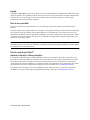 2
2
-
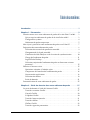 3
3
-
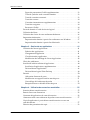 4
4
-
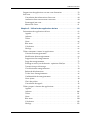 5
5
-
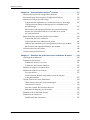 6
6
-
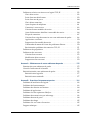 7
7
-
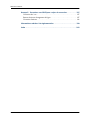 8
8
-
 9
9
-
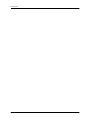 10
10
-
 11
11
-
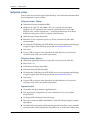 12
12
-
 13
13
-
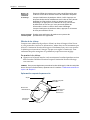 14
14
-
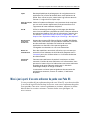 15
15
-
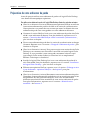 16
16
-
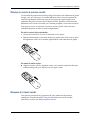 17
17
-
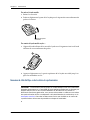 18
18
-
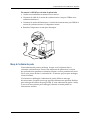 19
19
-
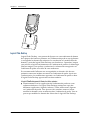 20
20
-
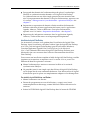 21
21
-
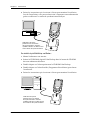 22
22
-
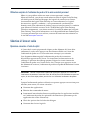 23
23
-
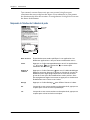 24
24
-
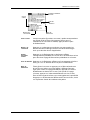 25
25
-
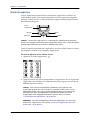 26
26
-
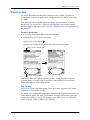 27
27
-
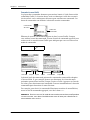 28
28
-
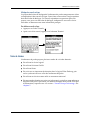 29
29
-
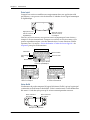 30
30
-
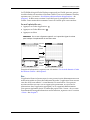 31
31
-
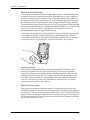 32
32
-
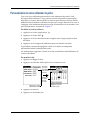 33
33
-
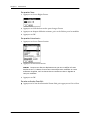 34
34
-
 35
35
-
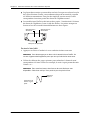 36
36
-
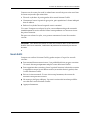 37
37
-
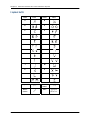 38
38
-
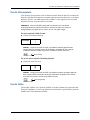 39
39
-
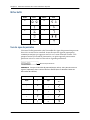 40
40
-
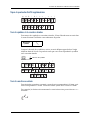 41
41
-
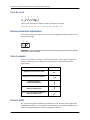 42
42
-
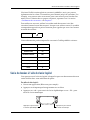 43
43
-
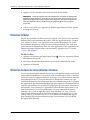 44
44
-
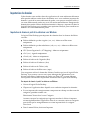 45
45
-
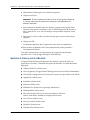 46
46
-
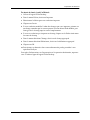 47
47
-
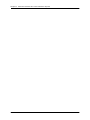 48
48
-
 49
49
-
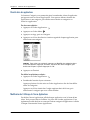 50
50
-
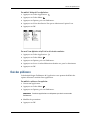 51
51
-
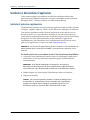 52
52
-
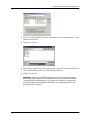 53
53
-
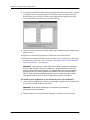 54
54
-
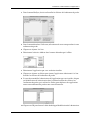 55
55
-
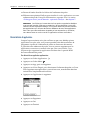 56
56
-
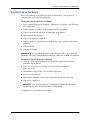 57
57
-
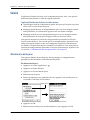 58
58
-
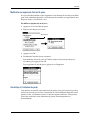 59
59
-
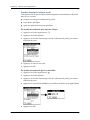 60
60
-
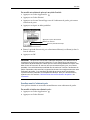 61
61
-
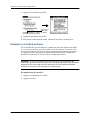 62
62
-
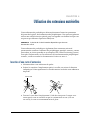 63
63
-
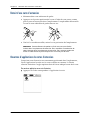 64
64
-
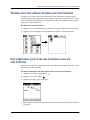 65
65
-
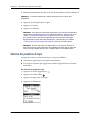 66
66
-
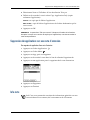 67
67
-
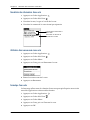 68
68
-
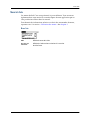 69
69
-
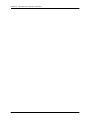 70
70
-
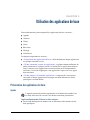 71
71
-
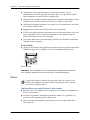 72
72
-
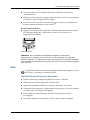 73
73
-
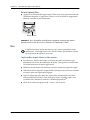 74
74
-
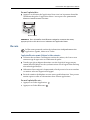 75
75
-
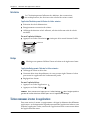 76
76
-
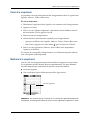 77
77
-
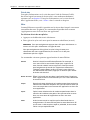 78
78
-
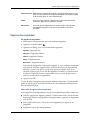 79
79
-
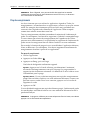 80
80
-
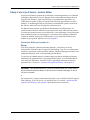 81
81
-
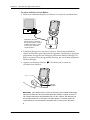 82
82
-
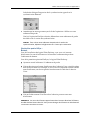 83
83
-
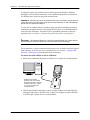 84
84
-
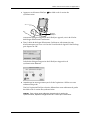 85
85
-
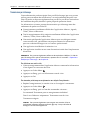 86
86
-
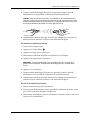 87
87
-
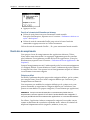 88
88
-
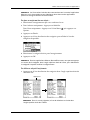 89
89
-
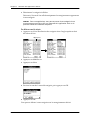 90
90
-
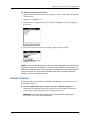 91
91
-
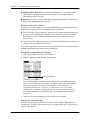 92
92
-
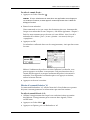 93
93
-
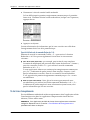 94
94
-
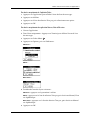 95
95
-
 96
96
-
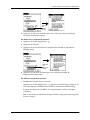 97
97
-
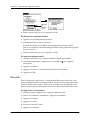 98
98
-
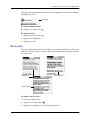 99
99
-
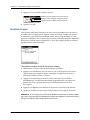 100
100
-
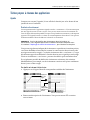 101
101
-
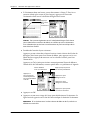 102
102
-
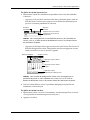 103
103
-
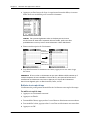 104
104
-
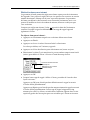 105
105
-
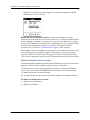 106
106
-
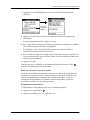 107
107
-
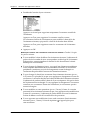 108
108
-
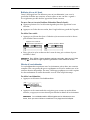 109
109
-
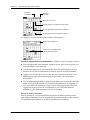 110
110
-
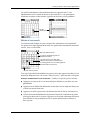 111
111
-
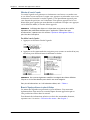 112
112
-
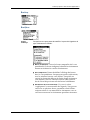 113
113
-
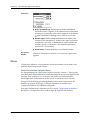 114
114
-
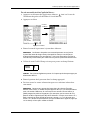 115
115
-
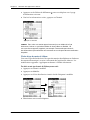 116
116
-
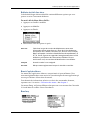 117
117
-
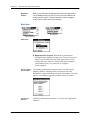 118
118
-
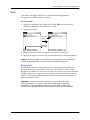 119
119
-
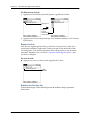 120
120
-
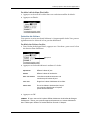 121
121
-
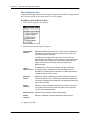 122
122
-
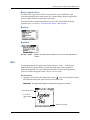 123
123
-
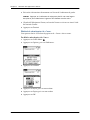 124
124
-
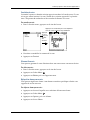 125
125
-
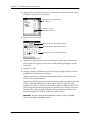 126
126
-
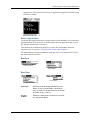 127
127
-
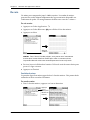 128
128
-
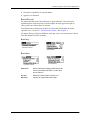 129
129
-
 130
130
-
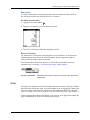 131
131
-
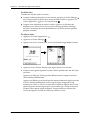 132
132
-
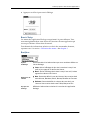 133
133
-
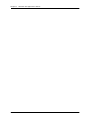 134
134
-
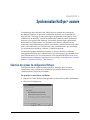 135
135
-
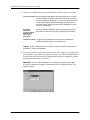 136
136
-
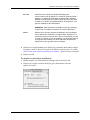 137
137
-
 138
138
-
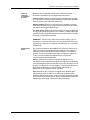 139
139
-
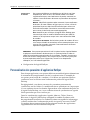 140
140
-
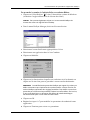 141
141
-
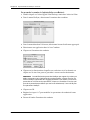 142
142
-
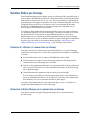 143
143
-
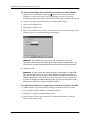 144
144
-
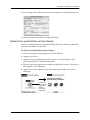 145
145
-
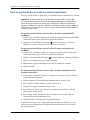 146
146
-
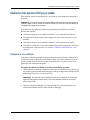 147
147
-
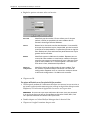 148
148
-
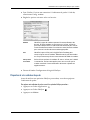 149
149
-
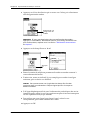 150
150
-
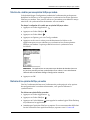 151
151
-
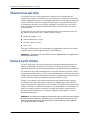 152
152
-
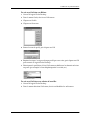 153
153
-
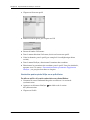 154
154
-
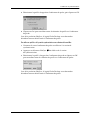 155
155
-
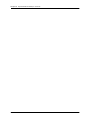 156
156
-
 157
157
-
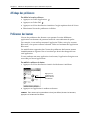 158
158
-
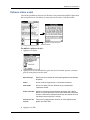 159
159
-
 160
160
-
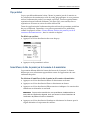 161
161
-
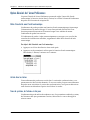 162
162
-
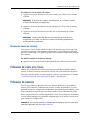 163
163
-
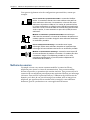 164
164
-
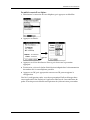 165
165
-
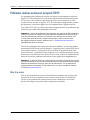 166
166
-
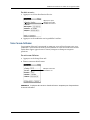 167
167
-
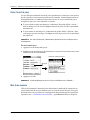 168
168
-
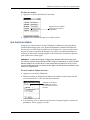 169
169
-
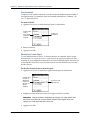 170
170
-
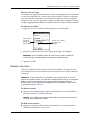 171
171
-
 172
172
-
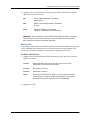 173
173
-
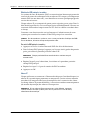 174
174
-
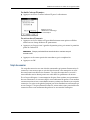 175
175
-
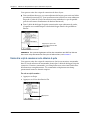 176
176
-
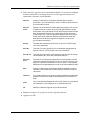 177
177
-
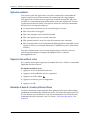 178
178
-
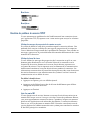 179
179
-
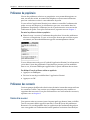 180
180
-
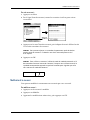 181
181
-
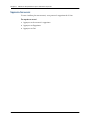 182
182
-
 183
183
-
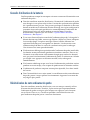 184
184
-
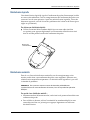 185
185
-
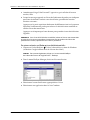 186
186
-
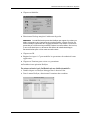 187
187
-
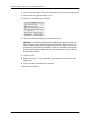 188
188
-
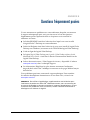 189
189
-
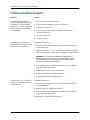 190
190
-
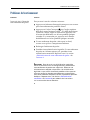 191
191
-
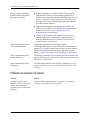 192
192
-
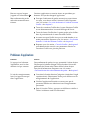 193
193
-
 194
194
-
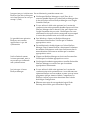 195
195
-
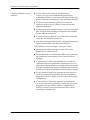 196
196
-
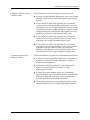 197
197
-
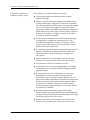 198
198
-
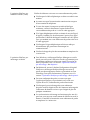 199
199
-
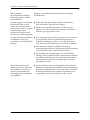 200
200
-
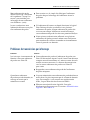 201
201
-
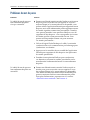 202
202
-
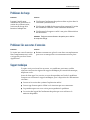 203
203
-
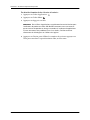 204
204
-
 205
205
-
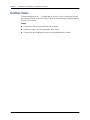 206
206
-
 207
207
-
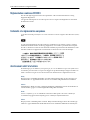 208
208
-
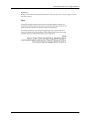 209
209
-
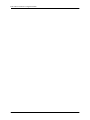 210
210
-
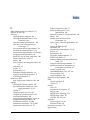 211
211
-
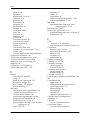 212
212
-
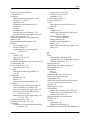 213
213
-
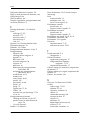 214
214
-
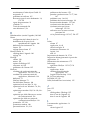 215
215
-
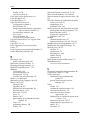 216
216
-
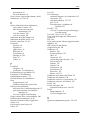 217
217
-
 218
218
-
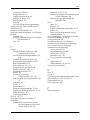 219
219
-
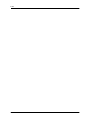 220
220
Palm M100 Manuel utilisateur
- Taper
- Manuel utilisateur
- Ce manuel convient également à
Documents connexes
-
Palm m100 Series Getting Started
-
Palm Zire 21 Manuel utilisateur
-
Palm Tungsten W Le manuel du propriétaire
-
Palm Zire Le manuel du propriétaire
-
Palm M505 Manuel utilisateur
-
Palm Zire 71 Manuel utilisateur
-
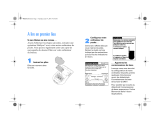 Mode M125 Le manuel du propriétaire
Mode M125 Le manuel du propriétaire
-
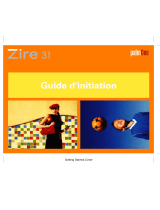 Mode Zire 31 Le manuel du propriétaire
Mode Zire 31 Le manuel du propriétaire
-
Palm TUNGSTEN T2 Le manuel du propriétaire
-
 Mode Tungsten E2 Le manuel du propriétaire
Mode Tungsten E2 Le manuel du propriétaire